OneNote kan noen ganger gi en feilmelding som sier at innholdet du prøver å få tilgang til ikke er tilgjengelig ennå. Denne feilmeldingen oppstår vanligvis etter at appen sluttet å fungere og du startet den på nytt. Dette er fordi OneNote ikke klarte å synkronisere notatene dine på riktig måte.
Når du får "Innhold er ikke tilgjengelig ennå"-feil på OneNote-skrivebordsappen, får du ofte følgende varsel på nettappen: "Beklager, det ser ut til at denne siden ble lagt til fra en annen datamaskin og ikke er synkronisert ennå. Klikk her eller trykk ENTER for å laste inn på nytt“. Problemet er at hvis du trykker Enter for å laste inn siden igjen, skjer det ingenting, eller du får samme feilmelding om og om igjen.
Løsninger for å fikse OneNote-innhold ikke tilgjengelig ennå
Logg ut og start OneNote på nytt
Denne feilen indikerer at noen av notatbøkene ikke kunne synkroniseres. Som en rask løsning kan du logge ut av OneNote-kontoen din og lukke appen. Start den deretter på nytt og logg på igjen. På denne måten vil datamaskinen opprette en ny tilkobling til OneNotes servere og muligens løse problemet.
Pass i tillegg på at du kjører den nyeste Onenote-appversjonen på maskinen din. Se etter oppdateringer hvis appversjonen din er utdatert.
Tøm papirkurven
Flere brukere klarte å løse dette problemet ved å tømme papirkurven. Hvis OneNote på en eller annen måte prøver å synkronisere individuelle seksjoner eller sider du sendte til søppelkassen, er det ikke rart at prosessen mislykkes. Slett alle filene permanent fra papirkurven og sjekk om problemet vedvarer.
Start papirkurven, klikk på Papirkurvverktøy, og velg deretter Tøm papirkurven.

Sjekk tilkoblingen din
Sørg for at du er koblet til Internett. Denne feilen kan også indikere at tilkoblingen din ble brutt eller at den ikke er stabil. Start ruteren på nytt og bruk en kabeltilkobling hvis du har en Wi-Fi-tilkobling. Eller koble til en mobil hotspot hvis det er mulig.
Sjekk om innholdet er tilgjengelig på en annen enhet
Sjekk om du får tilgang til den problematiske siden eller delen på en annen enhet. Hvis den respektive siden har blitt delt med flere brukere, be dem om å sjekke om de opplever det samme problemet. Hvis innholdet er synlig for andre brukere, be dem kopiere eller flytte det til en ny seksjon. Sjekk deretter om alle har tilgang til det nye området.
Gjenopprett OneDrive-lagring
Hvis ingen av brukerne får tilgang til det problematiske innholdet, gjenopprett OneDrive-lagring. I utgangspunktet skal du gjenopprette innholdet til en tidligere tilstand.
- Gå til OneDrive-nettstedet og logg inn.
- Naviger deretter til Innstillinger → Alternativer → Gjenopprett OneDrive. Hvis du bruker en jobb- eller skolekonto, gå direkte til Innstillinger → Gjenopprett OneDrive.
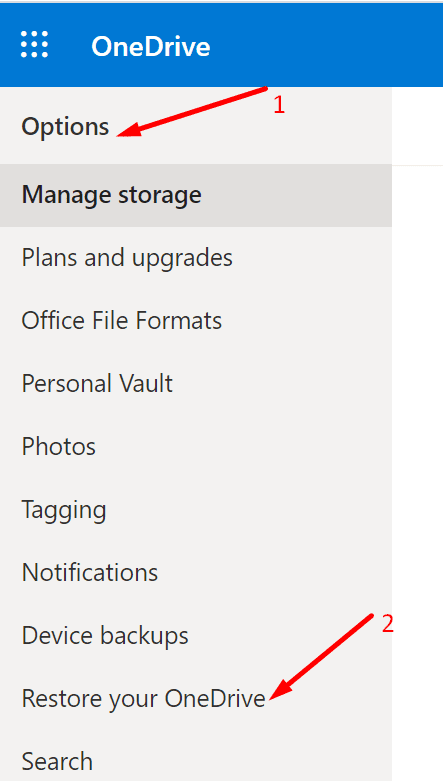
- Velg dato fra rullegardinlisten.
- Velg aktivitetene du vil angre.
- Slå den Restaurere knapp.
Tips for å unngå «Innhold ennå ikke tilgjengelig»-feil
- Sørg for at tilkoblingen din er stabil.
- Ikke gå ut av Onenote før du ser statusikonet for vellykket synkronisering, som bekrefter at dataene dine er synkronisert til skyen.
- Vent til den bærbare datamaskinen din har nådd OneNotes servere. Hver side og seksjon du redigerer, oppdaterer eller lagrer, trenger tid for å nå OneNotes servere. Hvis du prøver å få tilgang til den bærbare datamaskinen før innholdet er fullstendig synkronisert, kan du få feilmeldingen "Innhold ikke tilgjengelig ennå".
Konklusjon
Hvis OneNote sier at innholdet du prøver å få tilgang til ikke er tilgjengelig ennå, indikerer dette at appen trenger mer tid for å synkronisere notatboken til serverne. Men hvis feilen ikke forsvinner etter noen minutter, start OneNote på nytt og sjekk om du kan kopiere det problematiske innholdet til en ny seksjon. Hvis det ikke fungerer, gjenopprett OneDrive.
Klarte du å løse dette problemet? Gi oss beskjed i kommentarene nedenfor.